의문
문제: FIX: Windows 10의 "시스템 및 압축 메모리"에 의한 높은 디스크 및 CPU 사용량
여보세요. 응용 프로그램이나 게임을 시작할 때마다 Windows의 "시스템 및 압축 메모리" 프로세스가 제 CPU를 미친 듯이 잡아 먹습니다. 비활성화할 수 있습니까? 그렇지 않은 경우 "시스템 및 압축 메모리"로 높은 CPU 사용량을 수정하려면 어떻게 해야 합니까? 감사 해요.
해결 답변
Windows 작동 중 언제든지 백그라운드에서 실행되는 수십 개의 프로세스가 있습니다. 이들 중 일부는 타사 소프트웨어에서 가져오고 나머지는 운영 체제에서 구현합니다. 업데이트 또는 인터넷 제공과 같은 일반적인 Windows 10 기능을 수행하는 데 필요합니다. 연결.
시스템 및 압축 메모리는 백그라운드에서 실행되고 작업 관리자를 통해 볼 수 있는 내장 프로세스 중 하나입니다. 운영 체제 내에서 매우 중요한 역할을 수행합니다. 필요에 따라 메모리 관리 및 파일/폴더 압축을 담당합니다. 기본적으로 프로세스는 최소한의 리소스만 사용해야 합니다.
그러나 사용자는 시스템 및 압축 메모리 높은 CPU에 대해 불평했습니다.[1] 및 디스크[2] 경우에 따라 최대 100%까지 급증할 수 있습니다. 의심의 여지 없이 이러한 동작은 지연, 응답 없음, 충돌 및 블루 스크린 오류를 비롯한 심각한 성능 문제를 일으킬 수 있습니다.
자원이 비정상적으로 소모되는 것은 무언가 매우 잘못되었다는 신호이므로 가능한 한 빨리 문제를 해결해야 합니다. 실제로 유사한 방식으로 작동하는 다른 시스템 프로세스가 많이 있습니다. WaasMedic 에이전트 EXE, 최신 설정 호스트, IP 도우미, 그리고 많은 다른 사람들.
시스템 및 압축 메모리 높은 디스크 또는 CPU 사용량으로 인해 문제가 발생할 수 있는 몇 가지 이유가 있습니다. 예를 들어 시스템의 페이징 파일 크기가 일부 프로그램(또는 사용자 자신)에 의해 변경되었거나 시스템 파일이 손상되었거나 다른 서비스/프로세스가 문제를 일으키고 있습니다.
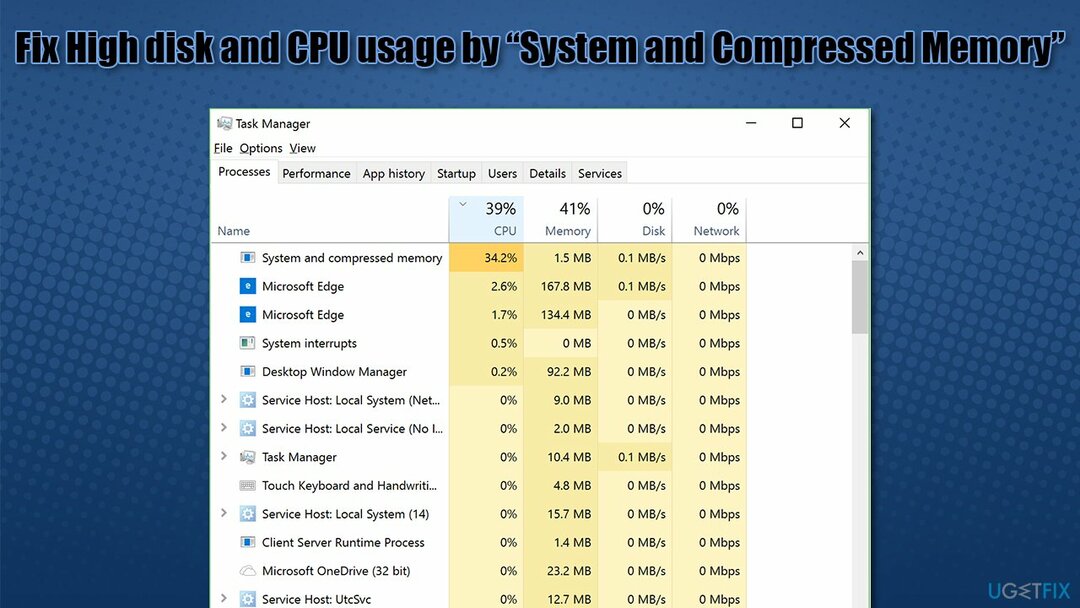
어쨌든 아래에서는 시스템 및 압축 메모리 프로세스의 높은 디스크 또는 CPU 사용량을 수정할 수 있는 몇 가지 방법을 제공합니다. 모든 문제 해결 단계를 건너뛰고 빠른 솔루션을 찾으려면 PC 진단 및 유지 관리 도구로 검사를 실행하는 것이 좋습니다. 이미지 변경맥 세탁기 X9 – 특허를 받은 Windows에서 빠르고 효율적으로 문제를 제거할 수 있습니다.[3] 기술.
솔루션 1. 맬웨어 방지로 시스템 검사
손상된 시스템을 복구하려면 라이센스 버전을 구입해야 합니다. 이미지 변경 이미지 변경.
맬웨어 감염은 정상적인 Windows 프로세스를 방해하고 정상적인 기능을 방해할 수 있으므로 불안정한 시스템의 주요 원인 중 하나일 수 있습니다. 타사 보안 도구를 사용하거나 기본 제공 Windows Defender를 사용할 수 있습니다.
- 유형 윈도우 보안 Windows 검색 창에서 입력하다
- 선택하다 바이러스 및 위협 방지
- 선택하다 스캔 옵션
- 선택하다 Microsoft Defender 오프라인 검사 클릭 지금 검색
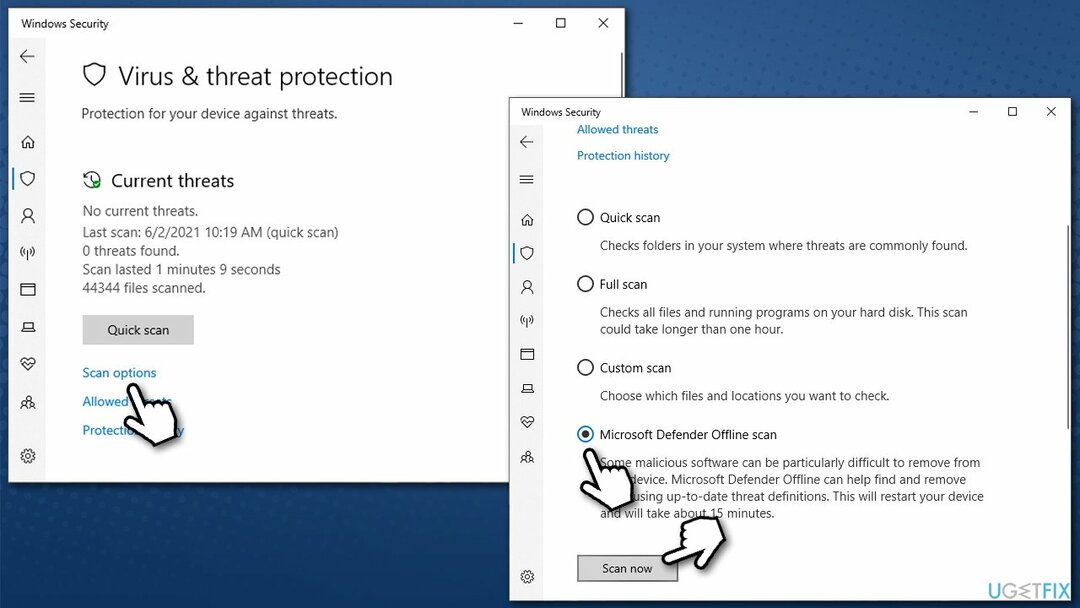
- 당신의 PC는 재시작 스캔이 시작됩니다
- Windows로 다시 로드하면 결과가 표시됩니다.
솔루션 2. 페이징 파일 크기 변경
손상된 시스템을 복구하려면 라이센스 버전을 구입해야 합니다. 이미지 변경 이미지 변경.
- 를 마우스 오른쪽 버튼으로 클릭 시작 그리고 고르다 체계
- 아래로 스크롤하여 선택 고급 시스템 설정
- 아래에 성능 섹션, 클릭 고급의
- 이동 고급의 탭
- 아래에 가상 메모리, 선택하다 변화
- 여기에서 다음을 확인하십시오. 페이징 파일 크기 자동 관리 모든 드라이브 옵션이 선택되어 있습니다.
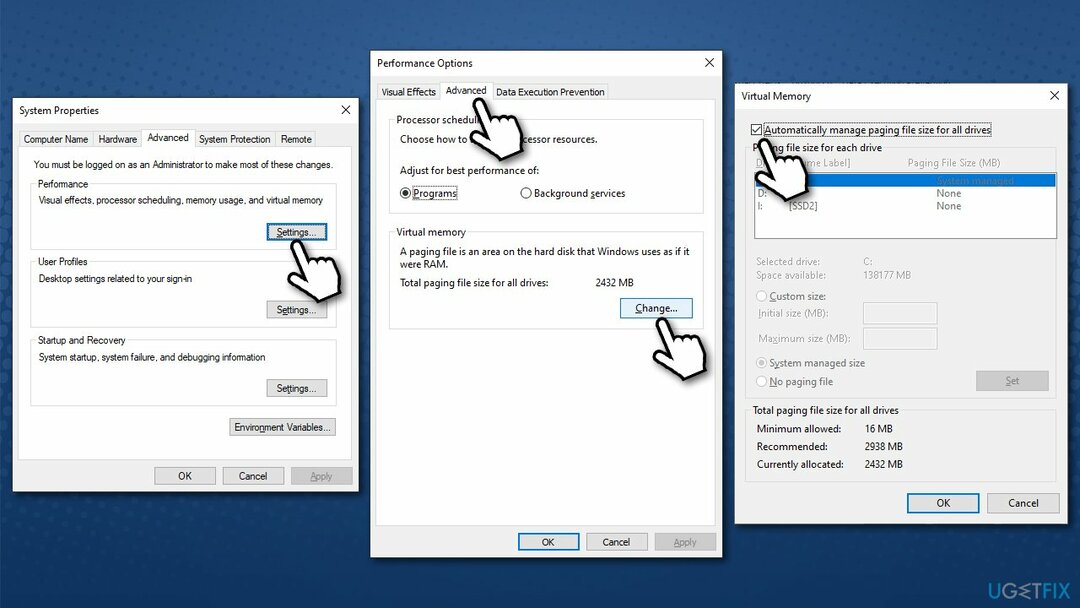
솔루션 3. Windows 최적화 설정 변경
손상된 시스템을 복구하려면 라이센스 버전을 구입해야 합니다. 이미지 변경 이미지 변경.
성능이나 외관 중 무엇에 더 집중해야 하는지 Windows에 알릴 수 있습니다. 일반적으로 이 설정은 Windows에서 결정하도록 설정되지만 항상 최적인 것은 아닙니다. 따라서 리소스 사용량이 많은 문제가 있는 경우 다음 방법을 시도하십시오.
- 를 마우스 오른쪽 버튼으로 클릭 시작 그리고 고르다 체계
- 아래로 스크롤하여 선택 고급 시스템 설정
- 아래에 성능 섹션, 클릭 고급의
- 선택하다 최상의 성능을 위해 조정
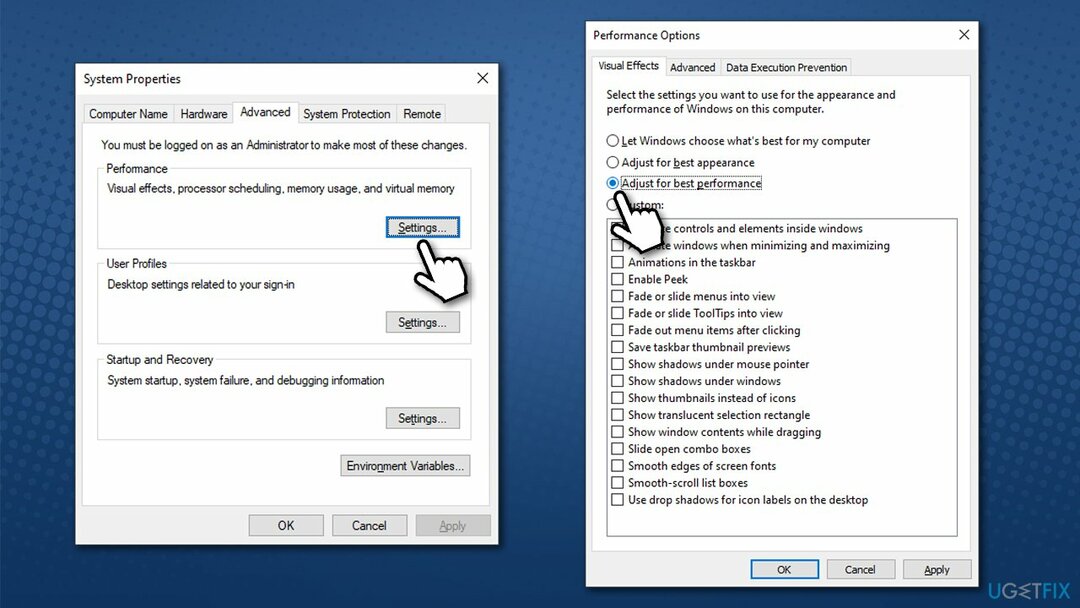
- 딸깍 하는 소리 적용하다 그리고 확인.
솔루션 4. SFC로 Windows 시스템 파일 수정
손상된 시스템을 복구하려면 라이센스 버전을 구입해야 합니다. 이미지 변경 이미지 변경.
시스템 파일 손상에 문제가 있는 경우 SFC 및 DISM 검사를 사용하여 복구할 수 있습니다.
- 유형 cmd 윈도우 검색에서 우클릭 명령 프롬프트 그리고 선택 관리자 권한으로 실행
- 다음 명령을 입력하고 누르십시오 입력하다:
sfc /scannow
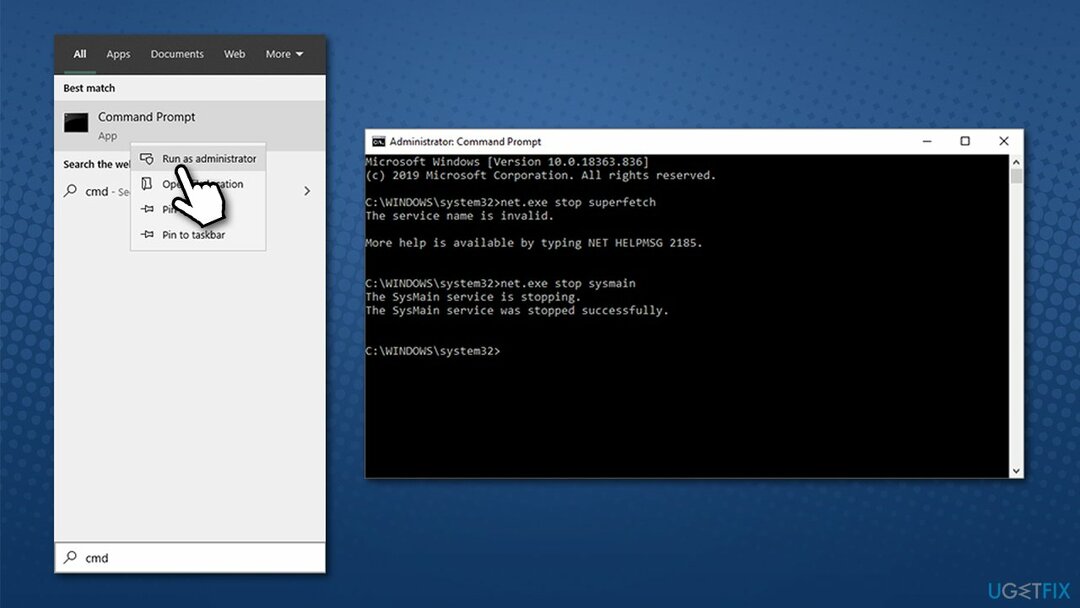
- SFC가 손상된 파일을 수정했다면, 재시작 너의 컴퓨터. 오류가 발생한 경우 다음 명령을 진행하십시오(누르는 것을 잊지 마십시오. 입력하다 매번):
DISM /온라인 /정리-이미지 /CheckHealth
DISM /온라인 /정리-이미지 /ScanHealth
DISM /온라인 /Cleanup-Image /RestoreHealth
솔루션 5. 기억력을 확인하세요
손상된 시스템을 복구하려면 라이센스 버전을 구입해야 합니다. 이미지 변경 이미지 변경.
RAM에 문제가 있거나 문제가 있는지 확인하는 가장 쉬운 방법은 Windows 메모리 진단을 실행하는 것입니다. 방법은 다음과 같습니다.
- Windows 검색에서 다음을 입력합니다. Windows 메모리 진단 그리고 누르다 입력하다
- 선택하다 재시작지금 문제 확인(권장)
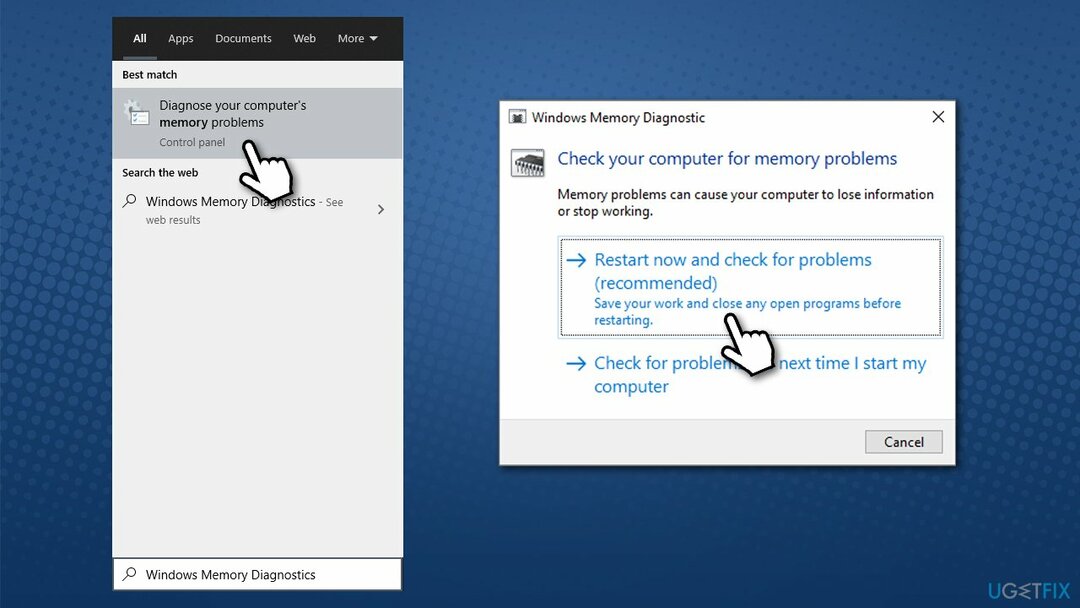
- 귀하의 PC는 즉시 재시작 테스트가 실행됩니다
- 시간이 걸릴 수 있으므로 인내심을 가지십시오.
결과가 표시됩니다. 아무것도 감지되지 않으면 메모리가 정상임을 의미하므로 다음 단계로 진행하십시오. Windows에서 문제를 감지한 경우 RAM 스틱을 교체하거나 기술자에게 문의해야 합니다.
솔루션 6. 시스템 및 압축 메모리 프로세스 비활성화
손상된 시스템을 복구하려면 라이센스 버전을 구입해야 합니다. 이미지 변경 이미지 변경.
작업 스케줄러를 통해 프로세스를 비활성화할 수 있습니다.
- 유형 작업 스케줄러 Windows 검색에서 누르고 입력하다
- 왼쪽 창에서 다음을 엽니다.
작업 스케줄러 라이브러리 > Windows > MemoryDiagnostic - 오른쪽 창에서 전체 메모리 진단 실행
- 로부터 행위 오른쪽 메뉴 클릭 장애를 입히다.
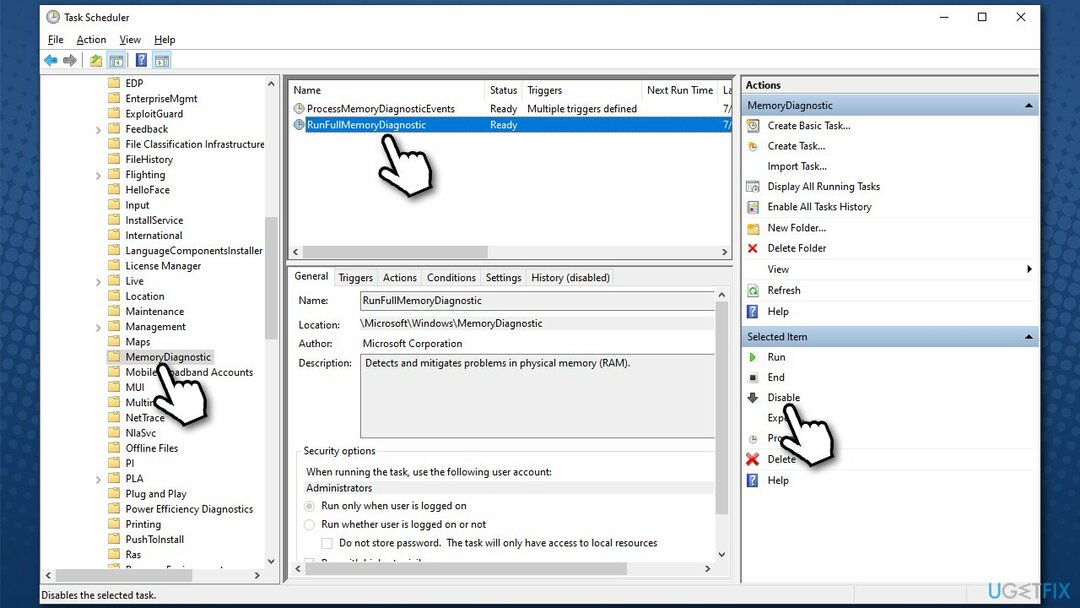
솔루션 7. 호스트 SuperFetch 프로세스 비활성화
손상된 시스템을 복구하려면 라이센스 버전을 구입해야 합니다. 이미지 변경 이미지 변경.
서비스 호스트: SuperFetch OS가 가장 많이 사용되는 앱을 학습할 수 있도록 하여 시스템의 앱을 더 빠르게 로드할 수 있도록 하는 Windows 프로세스입니다. 그러나 이 서비스는 때때로 과도한 리소스 소비로 인해 심각한 성능 문제를 일으킬 수 있습니다. 바로 이러한 이유로 인해 시스템 및 압축 메모리 CPU 및 디스크 사용량이 급증할 수 있습니다.
다음과 같은 방법으로 이 프로세스를 비활성화할 수 있습니다.
서비스를 통해 비활성화
- 입력 서비스.msc Windows 검색 및 히트 입력하다
- 아래로 스크롤하여 찾기 슈퍼페치 또는 시스템 메인 기입
- 마우스 오른쪽 버튼을 클릭하고 선택 속성
- 아래에 시작 유형, 선택하다 장애가있는
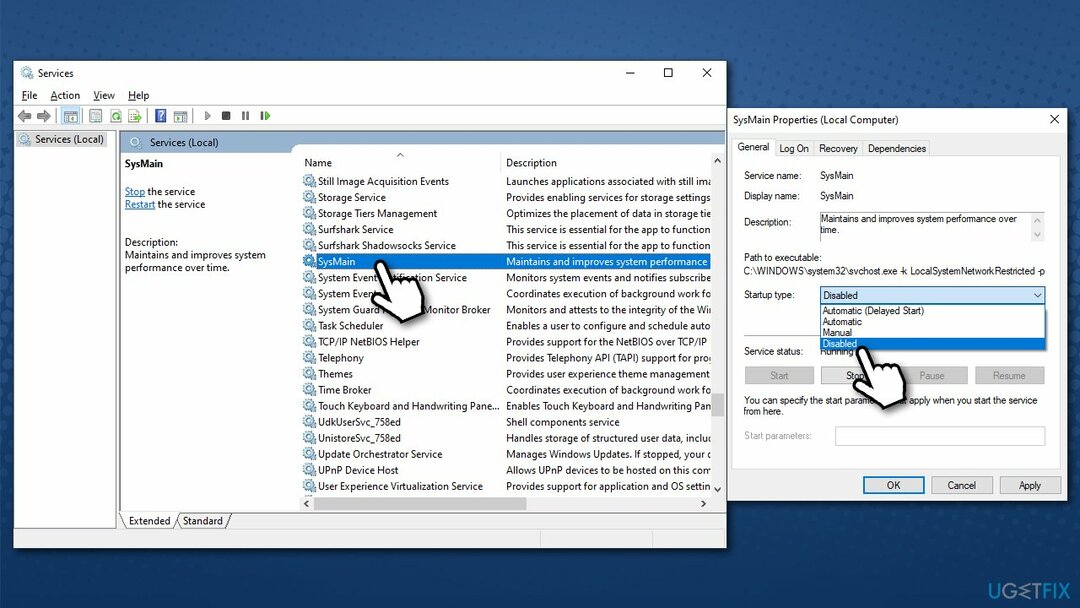
- 딸깍 하는 소리 적용하다 그리고 확인.
명령 프롬프트를 통해 비활성화
- 열려있는 관리자로 명령 프롬프트 위에서 설명한대로
- 다음 명령을 복사하여 붙여넣고 키를 누릅니다. 다음에 입력:
net.exe 슈퍼페치 중지
- 그래도 작동하지 않으면 다음을 사용하십시오. net.exe 중지 sysmain 대신 명령합니다.
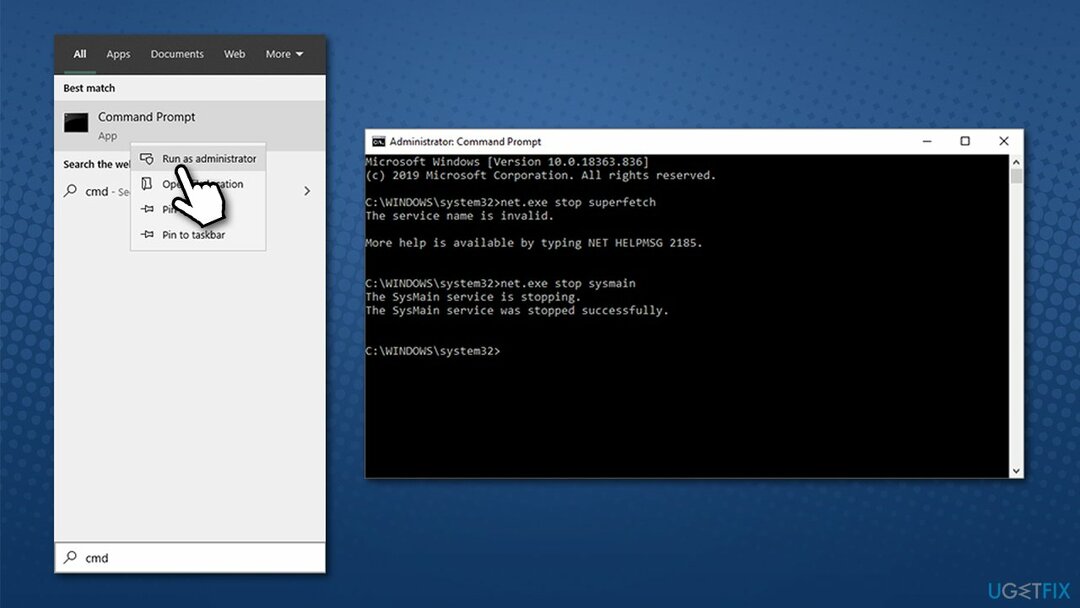
자동으로 오류 복구
ugetfix.com 팀은 사용자가 오류를 제거하기 위한 최상의 솔루션을 찾도록 돕기 위해 최선을 다하고 있습니다. 수동 수리 기술로 어려움을 겪고 싶지 않다면 자동 소프트웨어를 사용하십시오. 모든 권장 제품은 당사 전문가의 테스트 및 승인을 거쳤습니다. 오류를 수정하는 데 사용할 수 있는 도구는 다음과 같습니다.
권하다
지금 그것을 할!
수정 다운로드행복
보장하다
지금 그것을 할!
수정 다운로드행복
보장하다
Reimage를 사용하여 오류를 수정하지 못한 경우 지원 팀에 도움을 요청하십시오. 귀하의 문제에 대해 알아야 한다고 생각하는 모든 세부 정보를 알려주십시오.
특허 받은 이 수리 프로세스는 사용자 컴퓨터에서 손상되거나 누락된 파일을 대체할 수 있는 2,500만 개의 구성 요소 데이터베이스를 사용합니다.
손상된 시스템을 복구하려면 라이센스 버전을 구입해야 합니다. 이미지 변경 맬웨어 제거 도구.

VPN은 다음과 관련하여 중요합니다. 사용자 개인 정보. 쿠키와 같은 온라인 추적기는 소셜 미디어 플랫폼 및 기타 웹사이트뿐만 아니라 인터넷 서비스 제공업체 및 정부에서도 사용할 수 있습니다. 웹 브라우저를 통해 가장 안전한 설정을 적용하더라도 인터넷에 연결된 앱을 통해 계속 추적할 수 있습니다. 게다가 Tor와 같은 개인 정보 보호에 중점을 둔 브라우저는 연결 속도가 느려 최적의 선택이 아닙니다. 귀하의 궁극적인 개인 정보를 위한 최상의 솔루션은 개인 인터넷 액세스 – 익명으로 온라인에서 보안을 유지하십시오.
데이터 복구 소프트웨어는 당신을 도울 수 있는 옵션 중 하나입니다 파일 복구. 파일을 삭제하면 허공으로 사라지지 않습니다. 파일 위에 새 데이터가 기록되지 않는 한 시스템에 남아 있습니다. 데이터 복구 프로 하드 드라이브에서 삭제된 파일의 작업 복사본을 검색하는 복구 소프트웨어입니다. 이 도구를 사용하면 귀중한 문서, 학교 과제, 개인 사진 및 기타 중요한 파일의 손실을 방지할 수 있습니다.